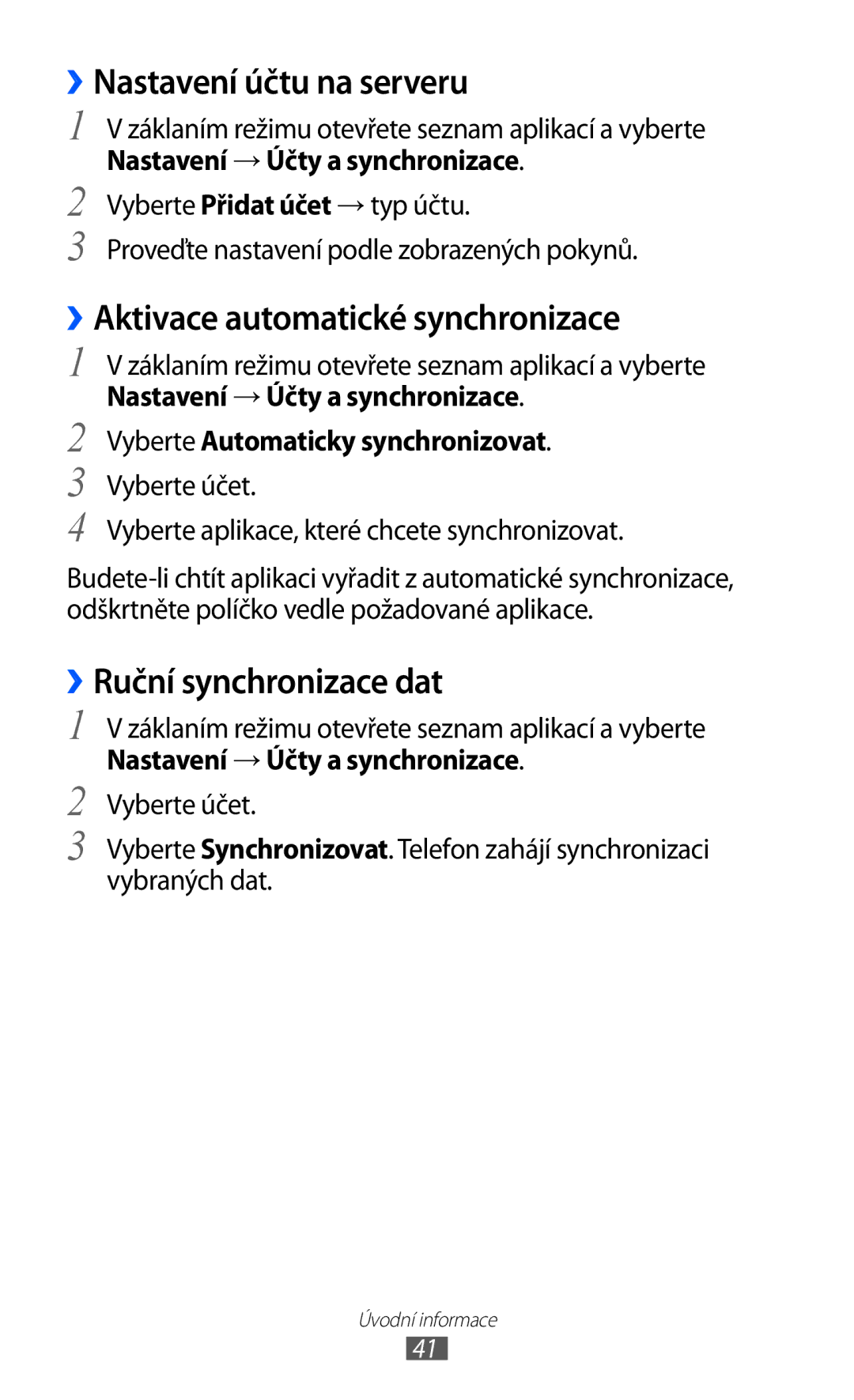Uživatelská příručka
Nejdříve si přečtěte tyto informace
Používání této příručky
Příručku uchovejte pro pozdější využití
Znamená tlačítko Menu
Ikony v pokynech
Autorská práva
Ochranné známky
Sestavení
Obsah
104
100
102
107
105
109
111
133
Vybalení
Sestavení
Vložení karty SIM nebo Usim a baterie
Zkontrolujte, zda jsou v balení následující položky
Vložení karty SIM nebo Usim a baterie
Před prvním použitím telefonu musíte nabít baterii
Nabíjení baterie
Vložte baterii Vraťte zpět zadní kryt
››Nabíjení pomocí cestovního adaptéru
Sestavení
››Nabíjení s USB kabelem
Vložení paměťové karty volitelné
››Vyjmutí paměťové karty
››Formátování paměťové karty
Připevnění popruhu volitelné
Zapnutí a vypnutí telefonu
Úvodní informace
››Rozvržení telefonu
Seznámení s přístrojem
Tlačítka
››Ikony indikátoru
Úvodní informace
Aktuální čas
Používání dotykového displeje
→ Zobrazit → Časový limit displeje
Zamknutí nebo odemknutí dotykového displeje a tlačítek
››Přesun položek na základní obrazovce
Seznámení se základní obrazovkou
››Přidávání položek na základní obrazovku
››Používání panelu s oznámeními
››Odstranění položek ze základní obrazovky
Záklaním režimu stiskněte → Upravit
Otevírání aplikací
››Přidávání a odstraňování panelů ze základní obrazovky
Vyberte aplikaci
››Organizace aplikací
››Otevírání naposledy otevřených aplikací
Přizpůsobení telefonu
››Používání správce úloh
››Nastavení aktuálního času a data
››Přepnutí do Tichého režimu
››Nastavení hlasitosti vyzvánění
››Změna vyzvánění
››Aktivace animací při přepínání oken
››Nastavení jasu displeje
››Výběr pozadí na základní obrazovku
››Nastavení zámku displeje
Vyberte Uložit, Nastavit tapetu nebo nastavit pozadí
Opět nakreslete znak a vyberte možnost Potvrdit
Nastavení znaku pro odemknutí
Přečtěte si podmínky a vyberte Přijmout
››Zamknutí karty SIM nebo Usim
Vyberte Příjemci výstražné zprávy
Zadávání textu
››Změna typu klávesnice
Vložení mezery
Vkládání pro klávesnici Samsung
Vymazání zadaných písmen Nový řádek
››Zadávání textu pomocí klávesnice Swype
Vložení mezery
Přetažením nebo vyberte požadovaný text
››Zkopírování a vložení textu
Vyberte možnost Vybrat slovo nebo Vybrat vše
››Instalace aplikace
Stahování aplikací z trhu Android
››Odinstalování aplikace
Záklaním režimu otevřete seznam aplikací a vyberte Market
Synchronizace dat
Stahování souborů z webu
Internet
Vyhledejte soubor nebo aplikaci a stáhněte ji
››Aktivace automatické synchronizace
››Nastavení účtu na serveru
››Ruční synchronizace dat
Nastavení → Účty a synchronizace
Volání
Komunikace
››Vytočení a přijetí hovoru
Stisknutím hovor vytočíte Hovor ukončíte výběrem Konec
Příjem hovoru
››Používání sluchátek
Reprod
››Používání možností během hovoru
Možnost Funkce Všechna čísla Odmítnout všechny hovory Autom
››Používání dalších funkcí
Odmítaná čísla Seznamu automatického odmítnutí
Chcete-li přidat další čísla, opakujte kroky
Nastavení → Volat → Přesměrování hovorů
Používání režimu čísel pevné volby FDN
Protok
››Zobrazení záznamů hovorů
Vyberte možnost blokování hovorů
››Odeslání textové zprávy
Zprávy
››Odeslání multimediální zprávy
Vyberte Nová zpráva
››Zobrazení textové nebo multimediální zprávy
››Poslech zpráv hlasové pošty
Google Mail
››Odeslání e-mailu
Google Mail
››Uspořádání emailů podle označení
››Čtení e-mailů
››Nastavení emailového účtu
Mail
Vyberte Změnit štítky
Štítky
→ emailový účet Stiskem → Obnovit aktualizujete seznam zpráv
››Zobrazení emailu
››Přidání osob do seznamu přátel
Talk
→ Odpověd´
Předat
››Zahájení chatu
ChatON
Hub
Social Hub
››Fotografování
Zábava
Fotoaparát
Úložiště
Závislosti na dostupné paměti
Fotografii můžete odstranit výběrem Odstranit
Chcete-li odeslat fotografii ostatním, vyberte Sdíl
››Pořízení řady snímků
››Fotografování v režimu úsměv
Proveďte požadované úpravy Výběrem pořídíte fotografii
Namiřte objektiv fotoaparátu na osobu Vyberte
››Úprava nastavení fotoaparátu
››Pořízení panoramatické fotografie
Kontrola
Vynulovat Vyresetování možností fotografování a Menu
Snímku
Zahrnul údaje o poloze
Změna režimu nahrávání pokud chcete
››Nahrávání videozáznamu
››Úprava nastavení videokamery
››Podporované formáty souborů
Galerie
Galerie
››Zobrazení fotografie
Přehrávání můžete ovládat pomocí virtuálních tlačítek
Videa
››Přehrávání videozáznamu
Hudba
Číslo Funkce
››Uložení hudebních souborů do přístroje
››Přehrávání hudby
Klepnutím na posuvník
››Nastavení hudebního přehrávače
››Vytvoření seznamu skladeb
››Přidání skladeb do rychlého seznamu
››Poslech FM rádia
FM rádio
Zábava
Rádio
››Automatické uložení rádiové stanice
››Úprava nastavení FM rádia
Kontakty
Osobní informace
››Vytvoření kontaktu
Vyberte Přidat do Kontaktů → Vytvořit kontakt
Stiskněte → Další → Nastavení rychlých voleb
››Nalezení kontaktu
››Nastavení čísla rychlé volby
››Vytvoření skupiny kontaktů
››Vytvoření vaší vizitky
››Kopírování kontaktů
→ Skupiny
››Import nebo export kontaktů
Kalendář
Stiskněte → Import/Export → Export na SIM kartu
Zvolte kontakty, které chce kopírovat a vyberte Export →
››Zobrazení událostí
››Vytvoření události
Podle potřeby zadejte podrobnosti o události Vyberte Uložit
→ Odeslat pomocí → možnost
››Vypnutí upozornění na událost
Poznámka
››Vytvoření poznámky
››Prohlížení poznámek
Diktafon
Diktafon
››Nahrávání zvukových poznámek
Nahrát
››Přehrání hlasové poznámky
Další hlasové poznámky nahrajete opětovným výběrem
››Procházení webových stránek
Web
Internet
→ Najít na str
Vpřed
→ Další → Informace o stránce
→ Nastavení
››Přidání oblíbených webových stránek do záložek
››Vyhledávání informací hlasem
Internet Vyberte → Nejnavštěvovanější nebo Historie
Maps
››Získání trasy k určitému cíli
››Hledání konkrétního místa
Stiskněte → Hledat
Hledání, vyberte položku
Zeměpisná šířka
Navigace
Místa
Pokud chcete zobrazit telefonní čísla míst, vyberte Zavolat
Navigace
Místa s hvězdičkou Vyberte cíl ze seznamu míst s hvězdami
YouTube
››Sledování videí
››Nahrávání videí
››Sdílení videí
YouTube
Vyberte video Vyberte → možnost
Market
Samsung Apps
››Zobrazení informací počasí
Zprávy a počasí
››Čtení novinových článků
Zprávy a počasí
››Zapnutí bezdrátové funkce Bluetooth
Bluetooth
Nastavení → Bezdrátové sítě → Nastavení Bluetooth
Vybráním Bluetooth zapnete Bluetooth
Vyhledejte a spárujte se zařízením Bluetooth
››Nalezení jiných zařízení Bluetooth a spárování s nimi
››Odesílání dat pomocí funkce Bluetooth
Přijatá data jsou uložena ve složce bluetooth
Wi-Fi
››Příjem dat pomocí funkce Bluetooth
››Ruční přidání přístupového bodu Wi-Fi
››Aktivujte funkci Wi-Fi
Nastavení → Bezdrátové sítě → Nastavení Wi-Fi → Wi-Fi
Němu
WPS Wi-Fi Protected Setup
Wi-Fi Direct
Nastavení → Bezdrátové sítě → Nastavení Wi-Fi
››Připojení zařízení k jinému zařízení
››Příjem dat přes Wi-Fi
››Odeslání dat přes Wi-Fi
AllShare
››Úprava nastavení Dlna pro sdílení mediálních souborů
AllShare Vyberte Toto zařízení
››Přehrávání vašich souborů pomocí jiného Dlna zařízení
Sdílení mobilní sítě
››Sdílejte mobilní síť přístroje pomocí Wi-Fi
››Přehrávání souborů z jednoho zařízení na jiném zařízení
AllShare Vyberte Vzdálené zař
Nastavení → Bezdrátové sítě → Sdílení přip. a př. akt. bod
››Sdílejte mobilní síťové připojení přístroje pomocí USB
Nastavení → Info o poloze a zabezp
››Aktivace služeb určení polohy
Polohy
Použít satelity
105
Připojení k počítači
››Připojení pomocí Samsung Kies
106
Připojeno → Připojit úložiště USB
Po skončení vyberte Odpojit paměť od počítače
››Nastavení připojení VPN
VPN připojení
Nastavení → Bezdrátové sítě → Nastavení VPN
››Připojení k soukromé síti
Hodiny
Nástroje
››Nastavení nového upozornění
››Vypnutí upozornění
››Vytvoření světových hodin
››Odstranění upozornění
››Používání stopek
Hodiny → Upozornění
››Používání časovače
Kalkulačka
››Provedení výpočtu
››Zobrazení historie výpočtů
Google Search
Stažené položky
Hledat
Zadejte písmeno nebo slovo dat, které chcete hledat
››Přizpůsobení nastavení Kies air
››Připojení počítače k zařízení přes Wi-Fi
Kies air
114
Moje soubory
››Aktivace nebo deaktivace funkce NFC
Tagy
››Načtení informací z tagu NFC
››Zapisování informací do tagů NFC
Správce úloh
SIM Toolkit
››Nakupování prostřednictvím funkce NFC
Chcete-li uskutečnit nákup prostřednictvím funkce NFC
››Vytvoření nového dokumentu
Thinkfree Office
››Zobrazení a úprava dokumentů v přístroji
Aktivovat teď → Zavřít
118
››Správa dokumentů online
119
Hlasové vyhledávání
Hlasové vyhledává
Bezdrátové sítě
Nastavení
Otevření menu nastavení
››Nastavení Bluetooth
››Kies prostřednictvím Wi-Fi
Přenosný aktivní bod Wi-Fi
››Sdílení přip. a př. akt. bod
››Mobilní sítě
Volat
Názvy přístupových bodů Nastavení názvů přístupových bodů
Úprava nastavení funkcí volání
123
Zvuk
Další nastavení
Domovská obrazovka
Zobrazit
Zamknout displej
124
125
Úsporný režim
Nastavení vlastního úsporného režimu
Heslo Nastavení hesla alfanumerické pro odemknutí displeje
Info o poloze a zabezp
Nastavte zámek SIM karty
126
127
Aplikace
Změna nastavení pro správu nainstalovaných aplikací
Soukromí
Účty a synchronizace
Rozvoj
128
Jazyk a klávesnice
Úložiště
››Vybrat jazyk
››Zvolte met. zadávání
130
Předvolby
Nastavení zařízení, aby používalo klávesnici Samsung
››Klávesnice Samsung
Jazyk zadávání Výběr jazyků pro zadávání
131
››Nastavení rozpoznávání hlasu
Hlasový vstup a výstup
››Nastavení převodu textu na řeč
132
Datum a čas
Usnadnění
Telefonu
Vyberte formát data Výběr formátu data
Kód Zkuste problém vyřešit takto Heslo
Řešení problémů
Zadat heslo, které jste pro zařízení nastavili
Poskytovatele služeb
135
Dotykový displej reaguje pomalu nebo chybně
136
Odchozí hovory nejsou spojovány
137
Zařízení vydává zvukový signál a ikona baterie bliká
138
Zkontrolujte, zda zařízení podporuje typ souboru
139
Nelze nalézt jiné zařízení Bluetooth
140
Bezpečnostní upozornění
Chraňte zařízení, baterie a nabíječky před poškozením
141
Ve výbušném prostředí zařízení vypínejte
142
143
Řádná péče a používání tohoto mobilního zařízení
Zařízení nepokládejte na šikmé plochy
144
Varování při vystavení se zábleskům
145
Zařízení ani baterii neolizujte a nekousejte do ní
146
Nenanášejte na zařízení barvu, ani na něj nelepte nálepky
147
Zajištění dostupnosti tísňových služeb
148
149
150
Správná likvidace výrobku
151
Prohlášení
152
Rejstřík
153
Kontakty
154
Volání
155
Zařízení
Page
Prohlášení o shodě R&TTE
GH68-36579C
Pro instalaci Kies PC Sychronizace